Details zu Parallele Leitungen einstellen
Informationen zum Dialog Parallele Leitungen einstellen.
In einer Tabelle konfigurieren Sie die Rohre, die mit der Funktion Parallele Leitungen < dem vorhandenen Rohrverlauf hinzugefügt werden.
Im Bereich Verfügbar auf der linken Seite des Dialogs wählen Sie die Disziplin und die Systemklasse des Rohrs. Nach dem Hinzufügen der Systemklasse zum Bereich Ausgewählt, können Sie das Rohrsystem, die Dimension und den Abstand zum vorigen Rohr bestimmen.
Sie befinden sich hier:
Gilt für: Heizung, Trinkwasser, Abwasser, Lüftung, Kälte, Gas, Brandschutz.
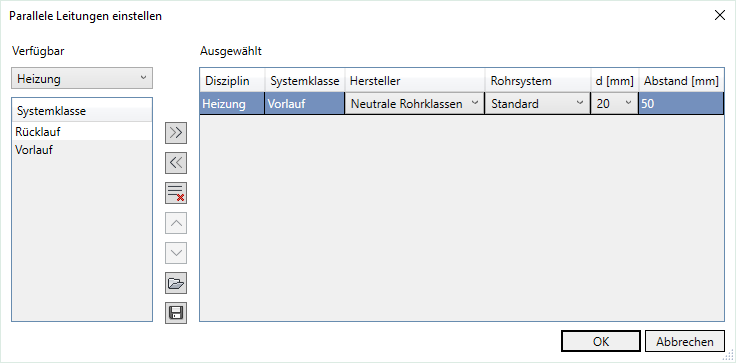
Verfügbar: Disziplin und Systemklasse
Wählen Sie die Disziplin und die zugehörige Systemklasse des Rohrs, das der Konfigurationstabelle hinzugefügt werden soll. Übernehmen Sie Disziplin und Systemklasse anschließend mit  In Konfiguration übernehmen.
In Konfiguration übernehmen.
Funktionen
| Spalte | Inhalt |
|---|---|
 In Konfiguration übernehmen | Übernimmt die gewählte Disziplin und die Systemklasse aus dem Bereich Verfügbar in die Konfigurationstabelle. |
 Aus Konfiguration entfernen | Entfernt das gewählte Rohr aus der Konfigurationstabelle. |
 Konfiguration löschen | Löscht die gesamte Konfigurationstabelle. |
 Leitung nach oben verschieben | Verschiebt das gewählte Rohr in der Konfigurationstabelle nach oben. |
 Leitung nach unten verschieben | Verschiebt das gewählte Rohr in der Konfigurationstabelle nach unten. |
 Konfiguration laden | Lädt eine zuvor gespeicherte Konfigurationstabelle. |
 Konfiguration speichern | Speichert die aktuelle Konfigurationstabelle. |
Ausgewählt
Die Tabelle zeigt die Leitungen, die mit Parallele Leitungen < hinzugefügt werden. Die Reihenfolge der Rohre kann auch per Drag-and-Drop geändert werden.
| Spalte | Inhalt |
|---|---|
| Disziplin | Zeigt die Disziplin des Rohrs an. Wenn eine andere Disziplin benötigen, fügen Sie eine neue Zeile aus dem Bereich Verfügbar hinzu. |
| Systemklasse | Zeigt die Systemklasse des Rohrs an. Wenn Sie eine andere Systemklasse benötigen, fügen Sie eine neue Zeile aus dem Bereich Verfügbar hinzu. |
| Hersteller | Wählen Sie einen Hersteller. Hier stehen alle Hersteller zur Auswahl, deren Datensätze installiert und ggf. lizenziert worden sind. |
| Rohrsystem | Wählen Sie ein Rohrsystem. Hier stehen alle Systeme zur Auswahl, die im gewählten Herstellerdatensatz enthalten sind. In der Disziplin Lüftung stehen runde Luftkanäle zur Verfügung. |
| d [mm] | Geben Sie den Durchmesser des Rohrs ein, das hinzugefügt wird. |
| Abstand [mm] | Geben Sie den Abstand ein, der zum Rohr in der darüber liegenden Zeile eingehalten wird. |